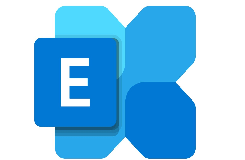В нашей предыдущей статье мы создали коннектор отправки в Exchange . Наш следующий шаг — создать политику адресов электронной почты в Exchange Server. Адрес электронной почты необходим для отправки и получения сообщений электронной почты получателем. В этой статье показано, как создать политику адресов электронной почты в Exchange Admin Center и PowerShell.
Содержание
Настройка политики адресов электронной почты в Exchange Server
Войдите в Exchange Admin Center (EAC). Перейдите к mail flow > Email address policy . Политика адресов электронной почты по умолчанию создается по умолчанию при установке Exchange Server . Щелкните значок + , чтобы добавить новую политику адресов электронной почты.
Данную политику лучше создавать в браузерах Internet Explorer , Edge
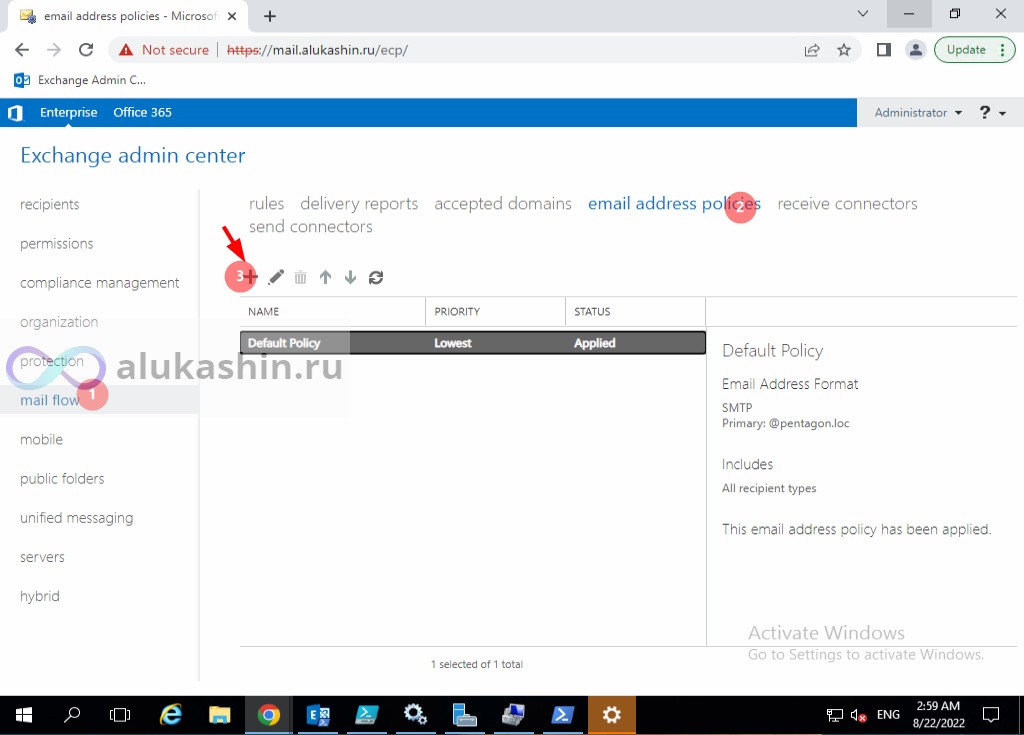
Дайте политике имя . Когда закончите, нажмите значок + , чтобы добавить формат адреса электронной почты.
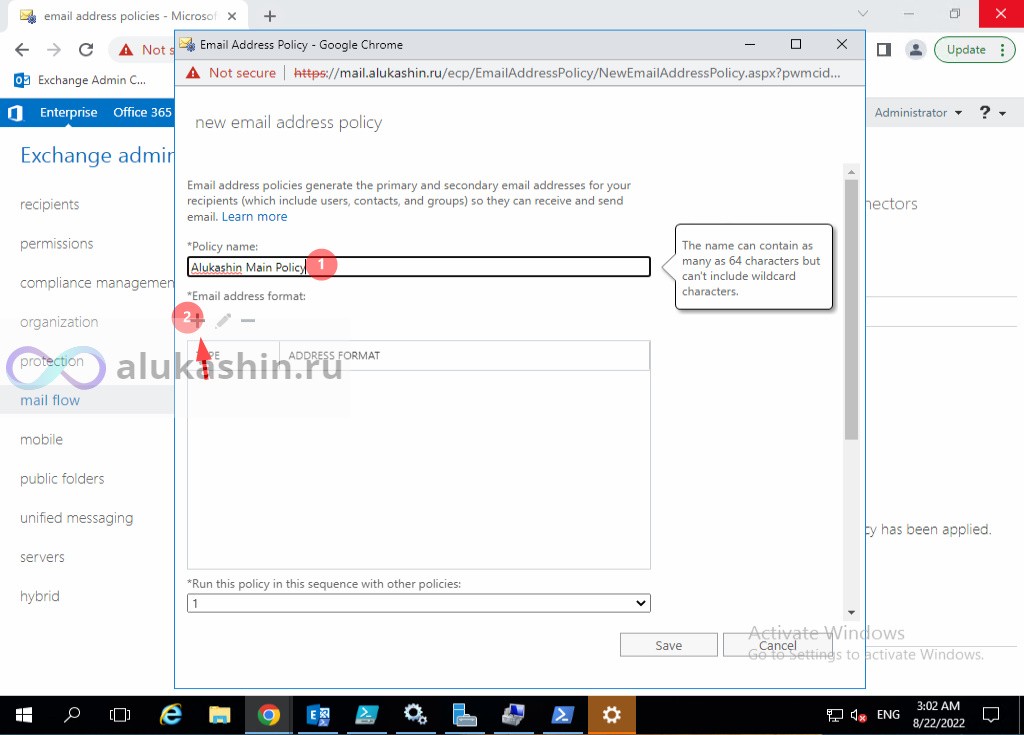
Выберите обслуживаемый домен . Щелкните формат адреса электронной почты John.Smith@contoso.com . Таким образом вы выберем формат отображения почтовых аккаунтов как Имя.Фамилия @domain.com .Нажмите Сохранить
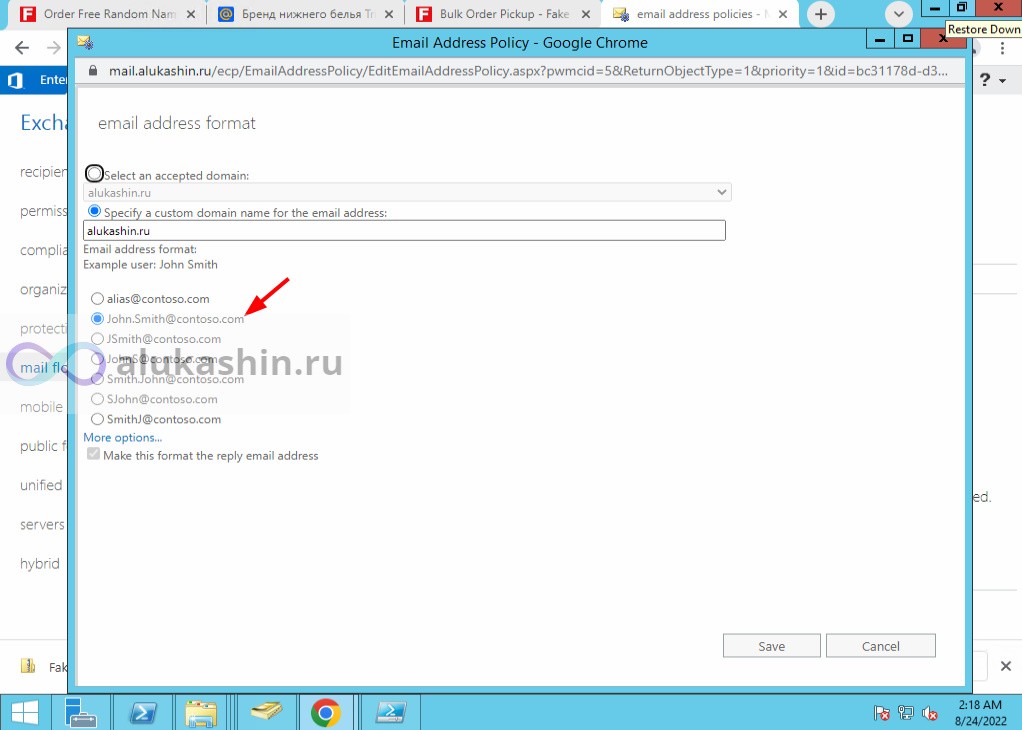
Ниже можно выбрать на какой тип почтовых ящиков эта политика будет распространяется.
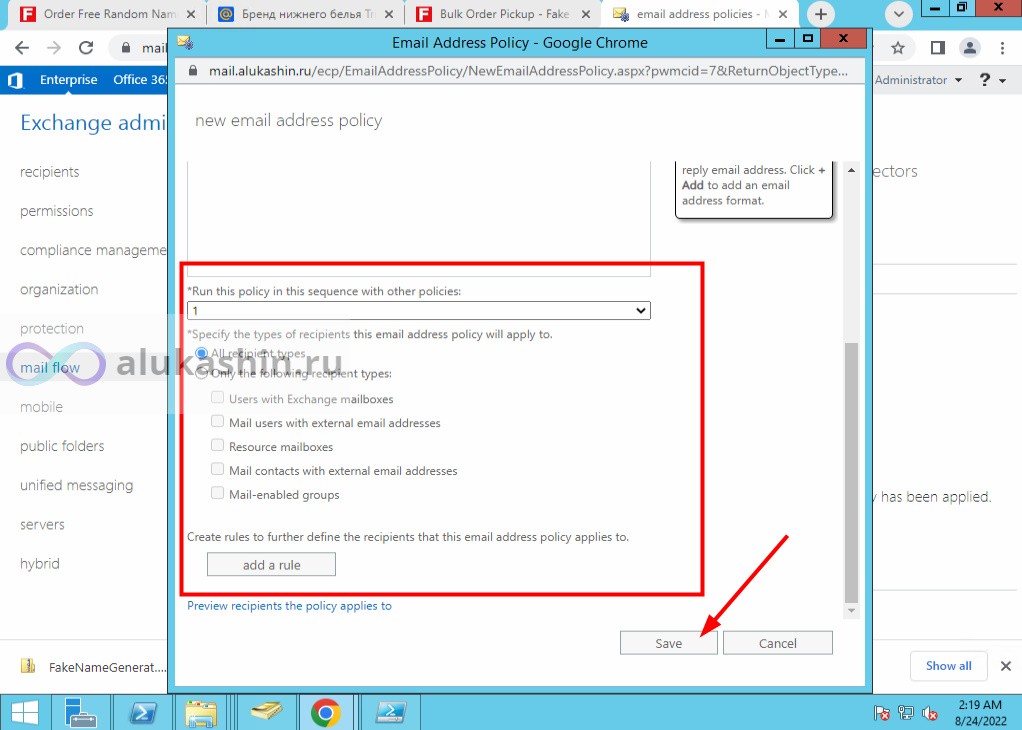
Появляется предупреждающее сообщение . Нажмите ОК .
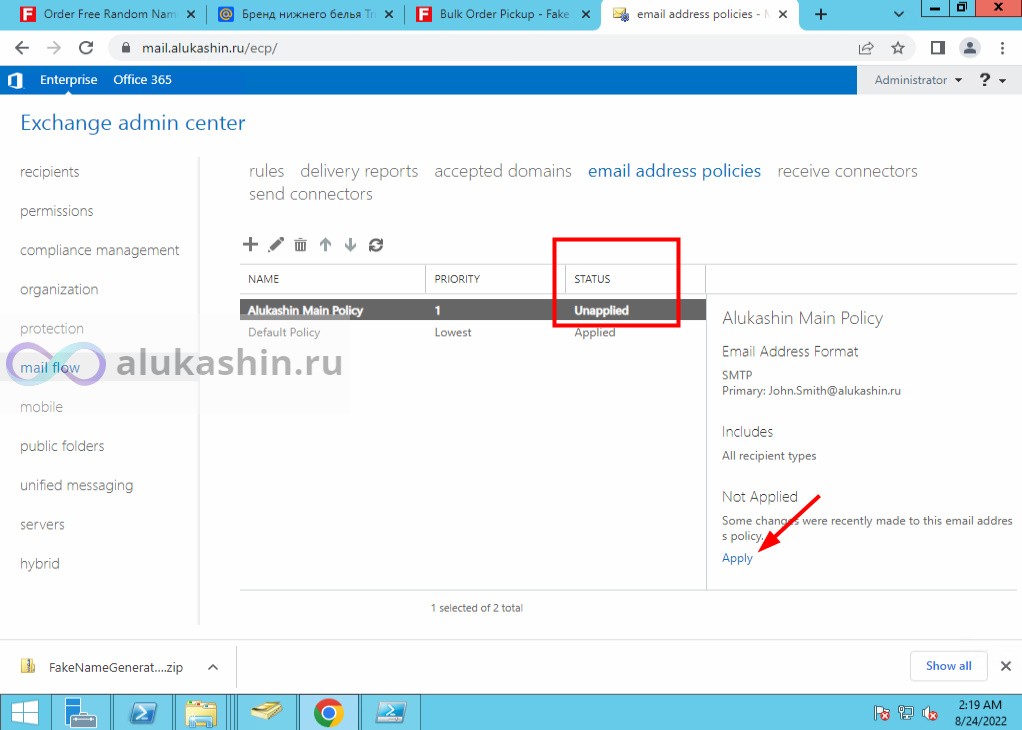
Применяется политика адресов электронной почты. Щелкните Закрыть .
Убедитесь, что политика адресов электронной почты была применена
Перейдите в mail flow > email address policies . Щелкните политику, которую вы настроили на предыдущем шаге. Подтвердите на правой панели, что эта политика адресов электронной почты была применена.
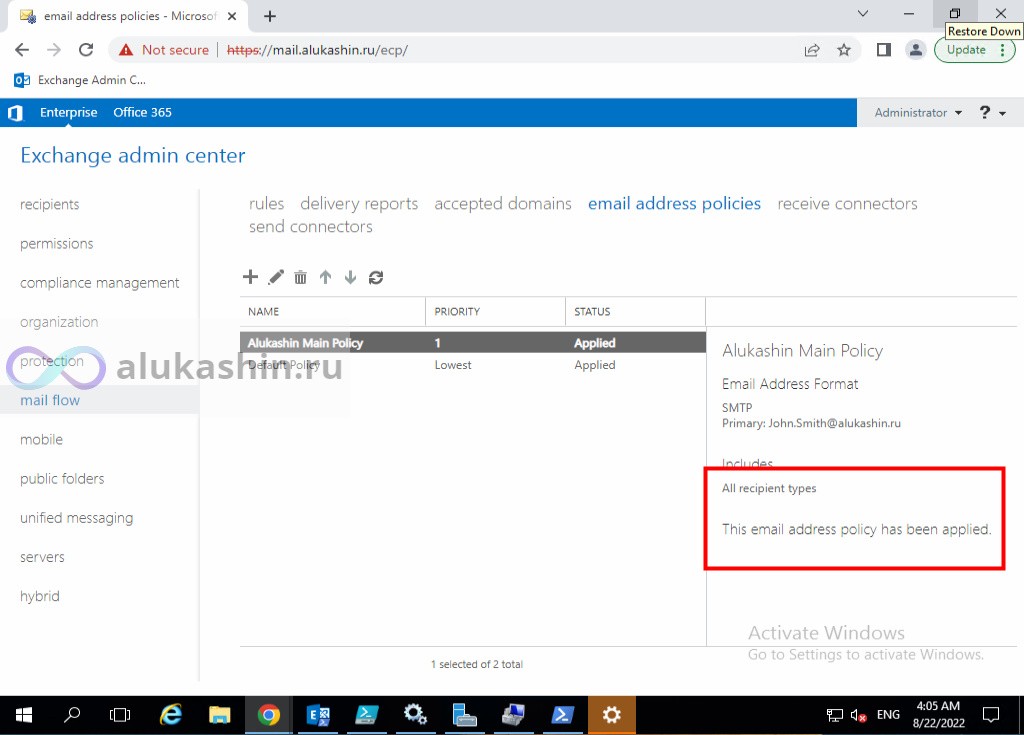
Перейдите к recipeints > mailboxes . Щелкните почтовый ящик пользователя и щелкните значок редактирования .
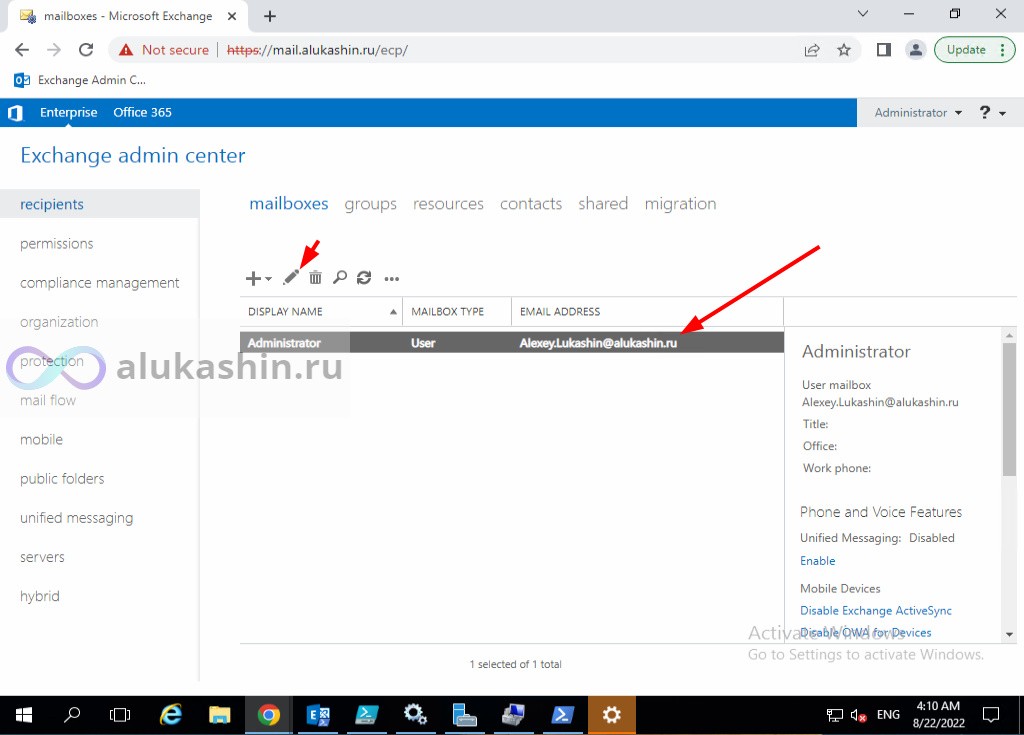
Примечание . Основной SMTP-адрес будет отображаться заглавными буквами «SMTP» . Вторичные SMTP-адреса будут отображаться маленькими буквами «smtp» .
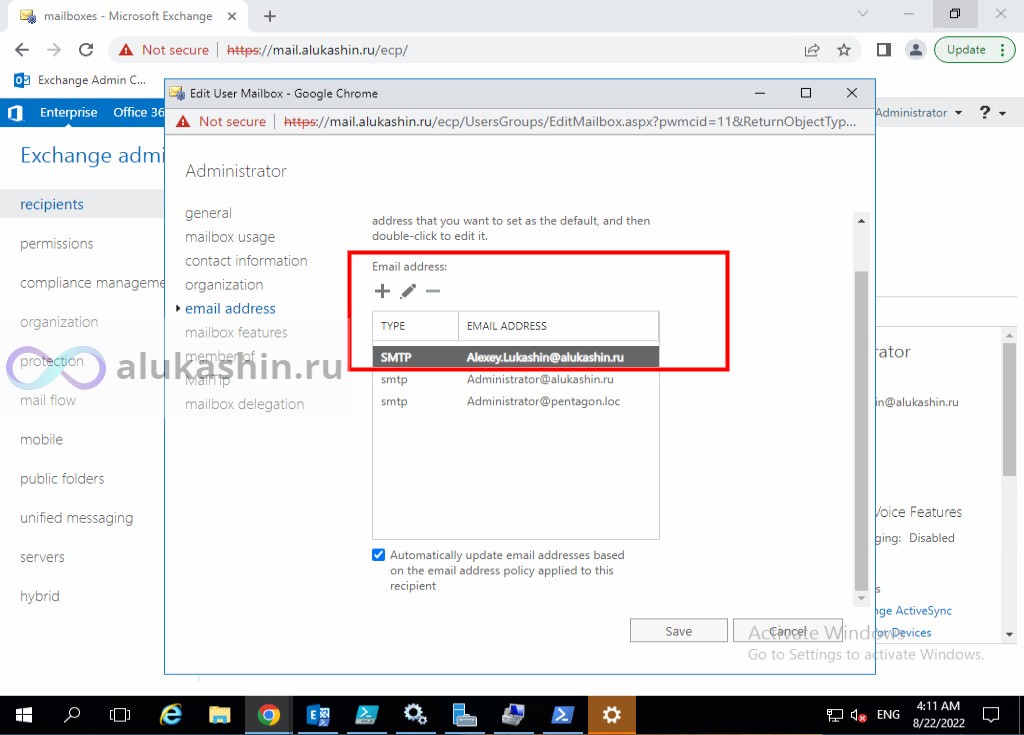
Обратите внимание на галочку «Automatically update email addresses based on the email address policy applied to this recipient«
Если она стоит , то политика отработает, как только вы снимаете эту галочку , на данный почтовый ящик политика отрабатыватся не будет.
Создайте политику адресов электронной почты в Exchange Server с помощью PowerShell
[PS] C:\>New-EmailAddressPolicy -Name "Alukashin Main Policy" -IncludedRecipients "AllRecipients" -Priority "1" -EnabledEmailAddressTemplates "SMTP:%g.%s@alukashin.ru"
Name Priority RecipientFilter
---- -------- ---------------
Exoip Main Policy 1 Alias -ne $null
[PS] C:\>Update-EmailAddressPolicy -Identity "Alukashin Main Policy"Где список переменных
| Переменная | Значение |
| %g | Имя |
| %i | Буква отчества |
| %s | Фамилия |
| %d | Краткое имя |
| %m | Псевдоним Exchange |
| %xs | Использование первых x букв фамилии. Например, если x = 2, используются первые две буквы фамилии. |
| %xg | Использование первых x букв имени. Например, если x = 2, используются первые две буквы имени. |
Получить список политик адресов электронной почты в Exchange Server.
[PS] C:\Users\administrator.PENTAGON\Desktop>Get-EmailAddressPolicy
Name Priority RecipientFilter
---- -------- ---------------
Default Policy Lowest Alias -ne $null
Alukashin Main Policy 1 Alias -ne $null
Вот и все!